不装显卡能装系统吗?笔记本配置低重装系统方法【教程】
发布时间:2024-01-25 14:42:21
不装显卡能装系统吗?答案是可以的!要知道,大多数主板都内置了集成显卡,正因为如此,才允许我们在没有独立显卡的情况下装系统和使用。但是呢,如果你的电脑有装独立显卡就再好不过了,它有强大的图形性能,如果你是做设计工作或者游戏爱好者,少了独立显卡可不行!但如果你的只是旧电脑,能正常操作就可以了的,接下来我们就看看不装显卡是怎么装系统的吧!

一、u盘装win7所需的工具
系统版本:windows 7
装机工具:电脑店u盘启动盘制作工具(点击红色字体下载)
二、u盘装win7准备事项
1、注意格式:U 盘的格式应为 FAT32 或 NTFS,确保 Win7 系统能够正确读取。
2、安装程序兼容性:在安装 Win7 系统之前,请确认安装程序的兼容性,确保不会出现问题。
3、下载系统镜像:首先,访问下图所示的域名,选择符合自己需求的操作系统版本(例如家庭版、专业版等)并点击相应的链接,即可下载并解压 ISO 镜像文件。
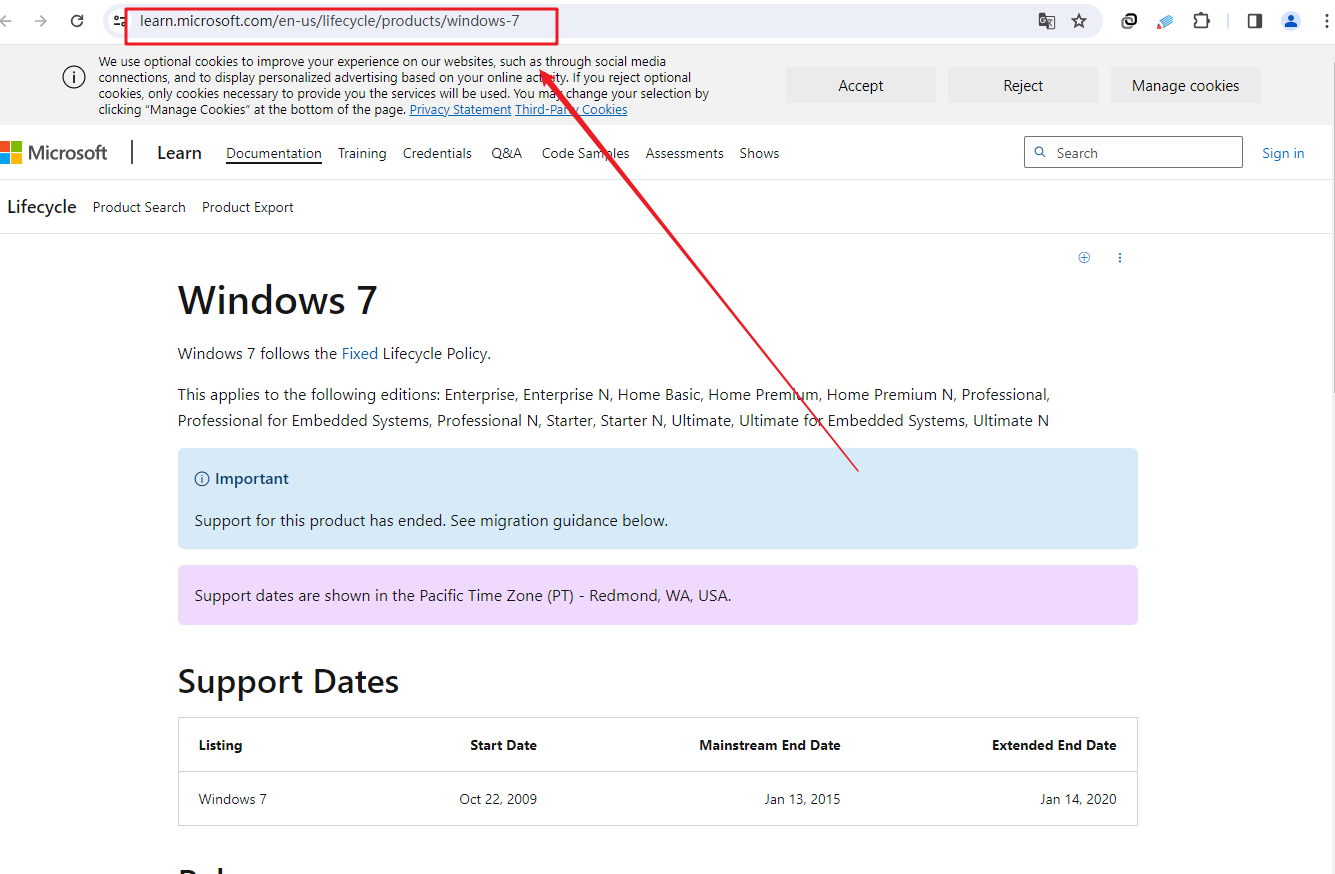
三、u盘装win7操作步骤
1、制作u盘启动盘
a.百度搜索【电脑店】进入官网,将栏目切换到【下载中心】,点击【立即下载】,即可下载u盘启动盘制作工具。
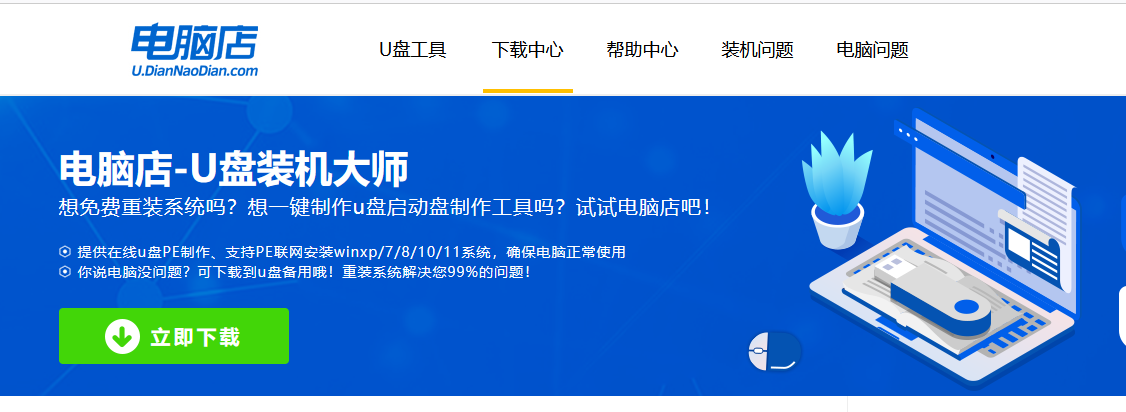
b.下载后安装制作工具,如下图所示,打开以下的程序。
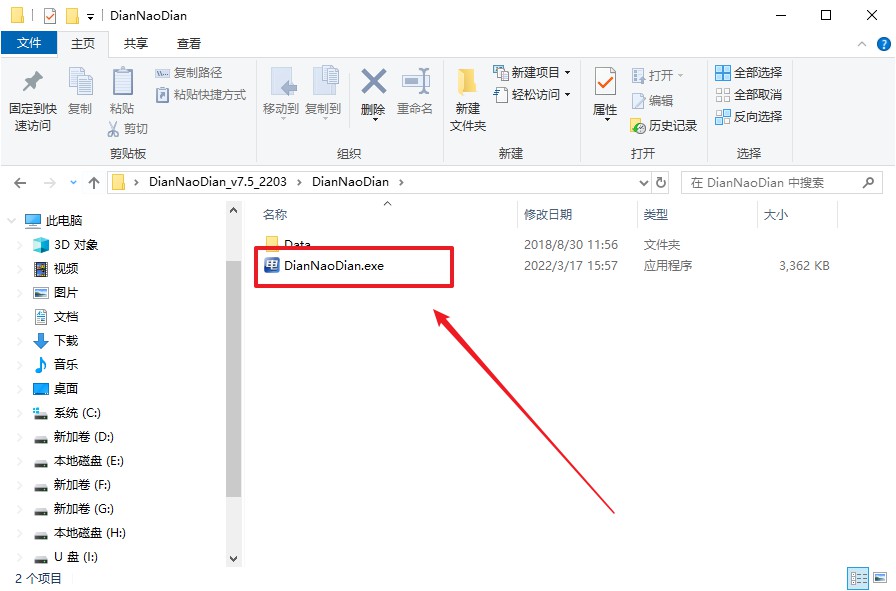
c.工具会自动识别u盘,默认【启动模式】和【分区格式】,点击【全新制作】。
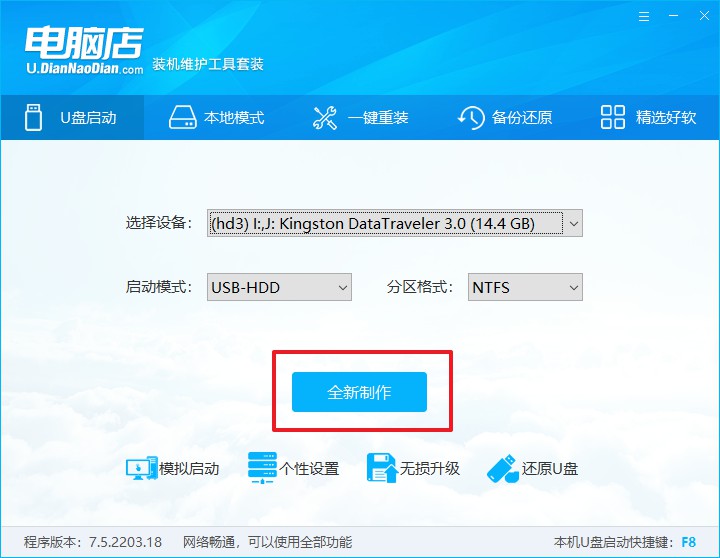
d.等待制作,完成后会有提示框提示。
2、BIOS设置u盘启动
a.在电脑店首页,输入重装电脑的相关信息,查询u盘启动快捷键。
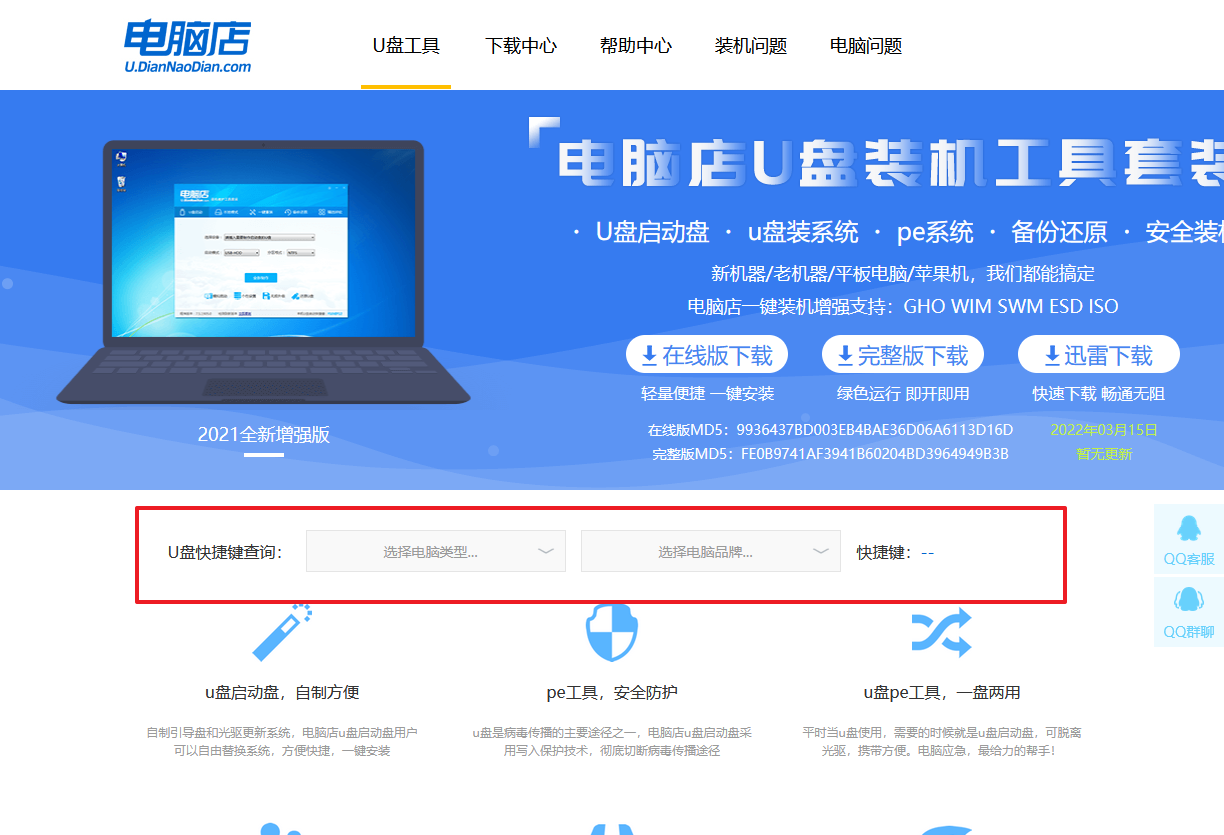
b.重启电脑,不间断按u盘启动快捷键,即可弹出启动设备菜单窗口。
c.进入优先启动项设置界面后,选中u盘启动,最后回车进入下一步。
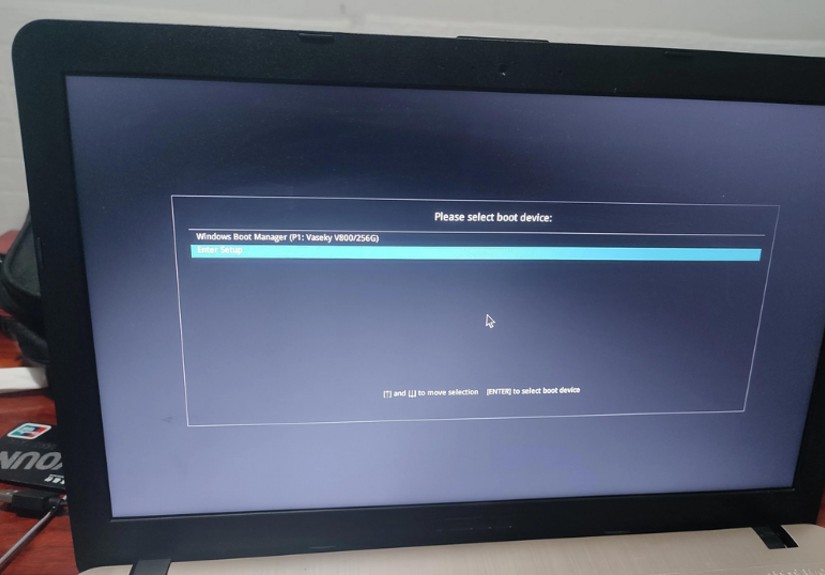
d.接着电脑会自动重启,进入到电脑店winpe主菜单,选择第一个选项回车即可。
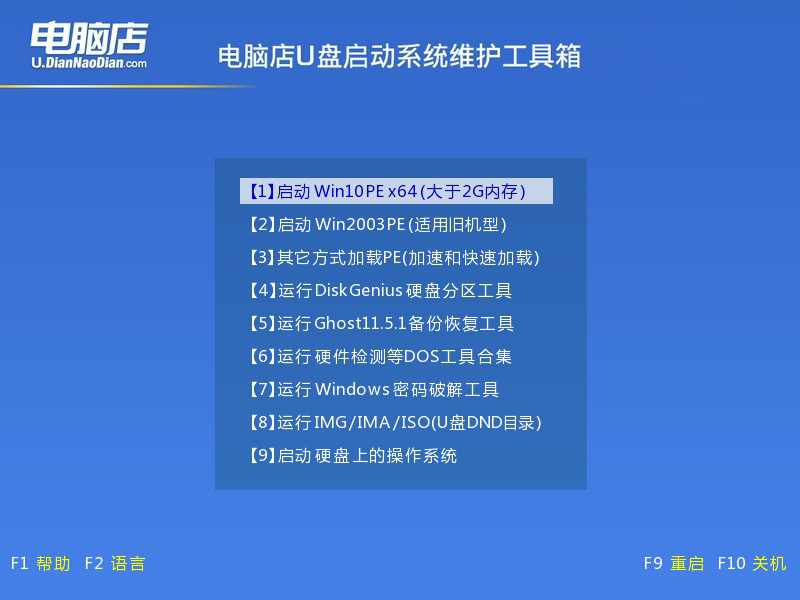
3、u盘装win7
a.u盘启动后即可进入电脑店winpe,双击打开【电脑店一键装机】。
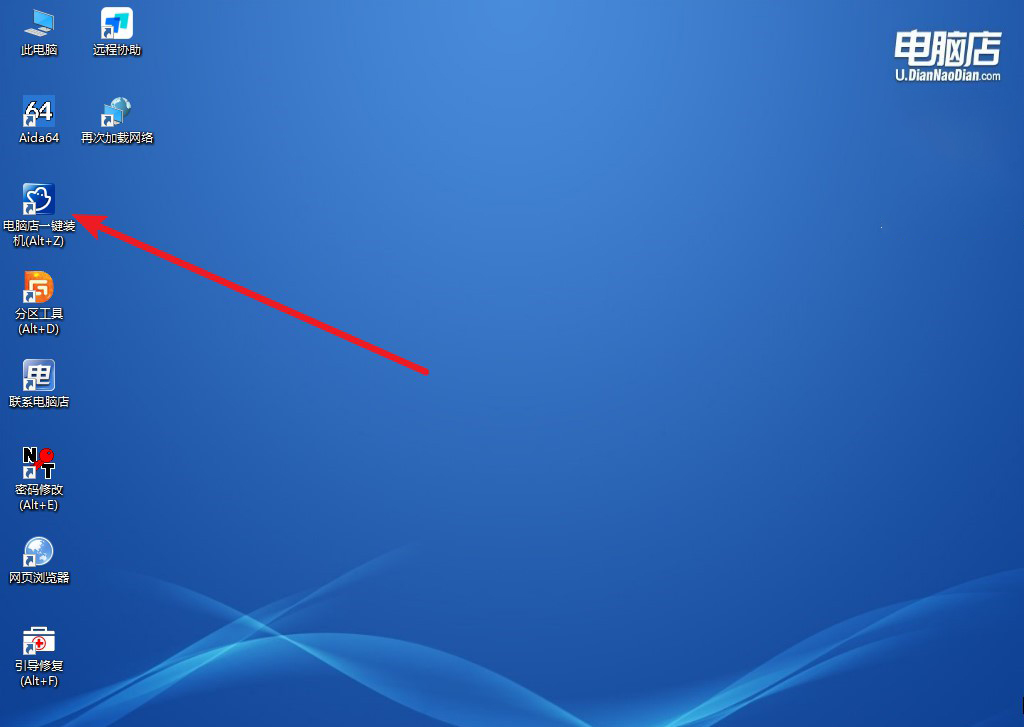
b.打开装机软件后,会识别u盘中的系统镜像文件,一般我们选择C盘(系统盘),选择完成之后点击【执行】。
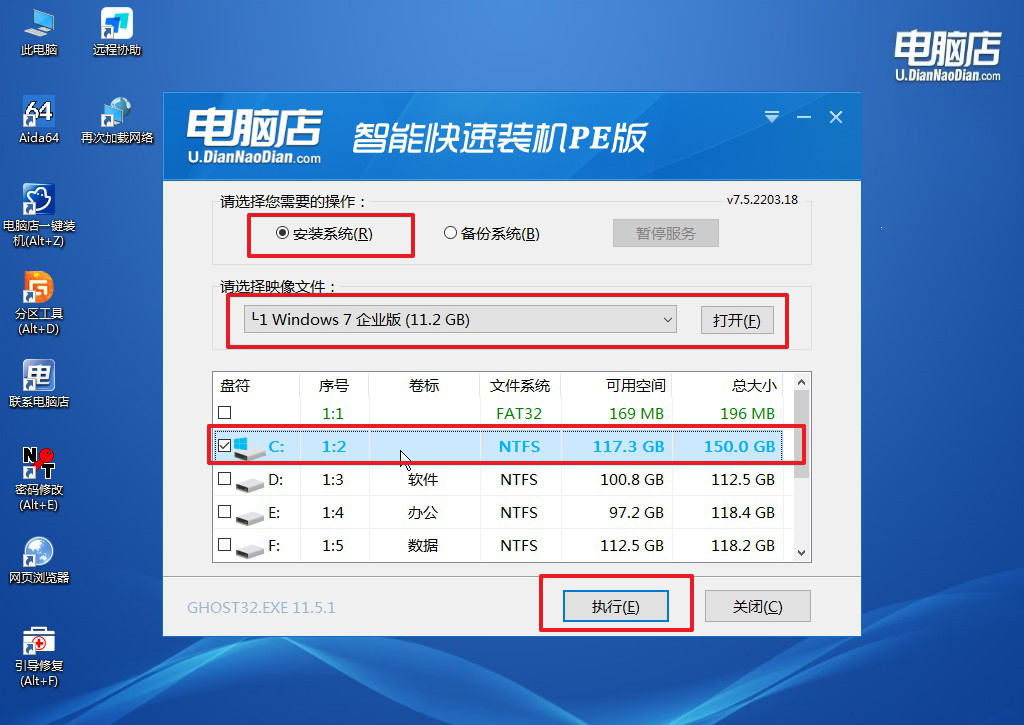
c.在还原操作中,可默认选项,点击【是】,接下来会自动安装系统。
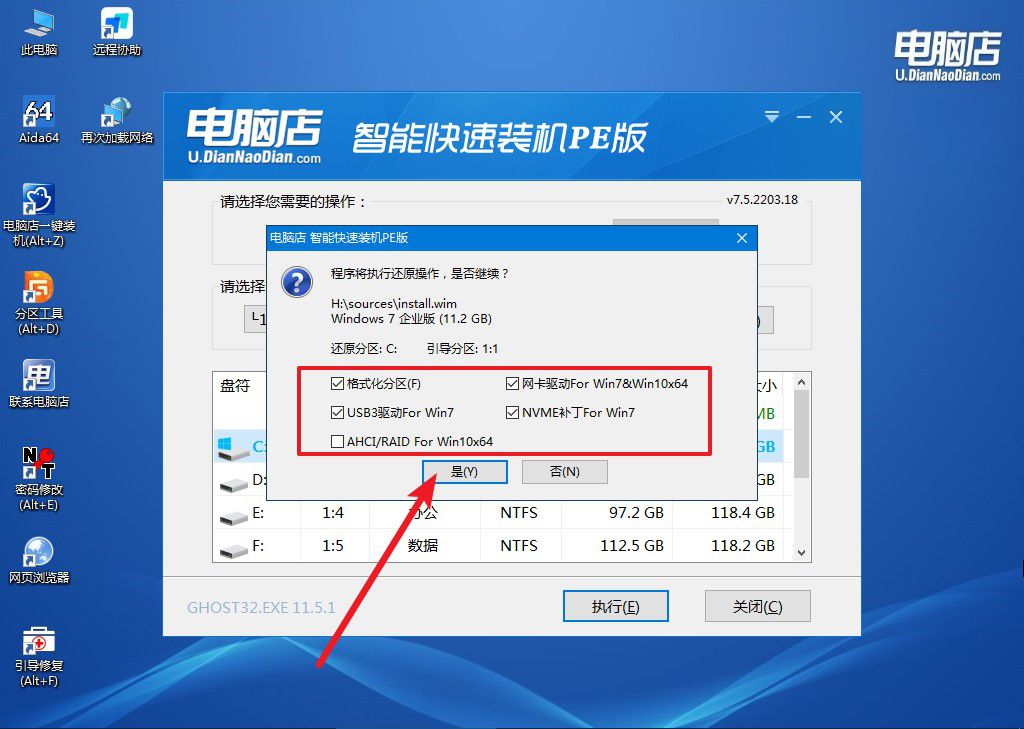
d.等待安装完成,重启后即可进入win7系统。
四、重装系统相关内容
windows7安装后鼠标键盘不能用?
如果在安装Windows 7后鼠标和键盘无法使用,首先检查它们是否正确连接到计算机。尝试将它们插到不同的USB端口上,或者考虑更换鼠标和键盘。
如果问题仍然存在,可能是由于缺少USB驱动程序或系统配置问题。尝试在安全模式下启动系统,以查看是否能够在该模式下使用鼠标和键盘。如果安全模式下可以正常使用,可能是某个第三方驱动程序或应用程序引起的问题。在设备管理器中检查并更新或重新安装USB控制器和相关的系统驱动程序。
如果这些步骤都不起作用,考虑使用PS/2接口的鼠标和键盘来暂时激活系统,然后在设备管理器中更新USB驱动程序。如果问题仍然困扰,可能需要考虑重新安装系统并确保加载了适当的驱动程序。
笔记本配置低重装系统方法就跟大家分享到这里了。总的来说,虽然计算机在不安装独立显卡的情况下仍然可以完成系统安装,但独立显卡能够提供更高的图形性能,尤其在处理图形密集型任务和游戏时更为明显。在选择是否安装独立显卡时,用户可以根据实际需求和使用场景进行权衡。无论是否安装独立显卡,主板上内置的集成显卡都提供了基本的图形输出功能,使计算机能够正常运行和进行基本的操作。

